
文章插图
小编教你没有网络适配器的3个解决方法解决方法一:开启网络适配器!1、 右键“网络”图标,点击选择“属性”
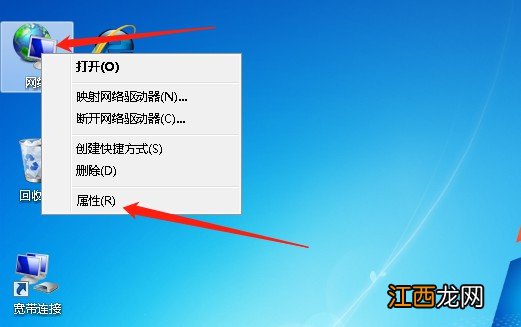
文章插图
2、 在网络属性页面中,我们点击左侧的“更改适配器设置”
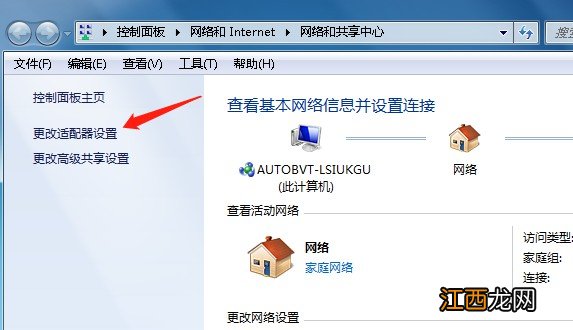
文章插图
3、 在网络设置页面,查看本地连接“或无线网络”是否被被停用,被停用一般会呈现灰色,如果被停用了,那就右键开启即可解决问题
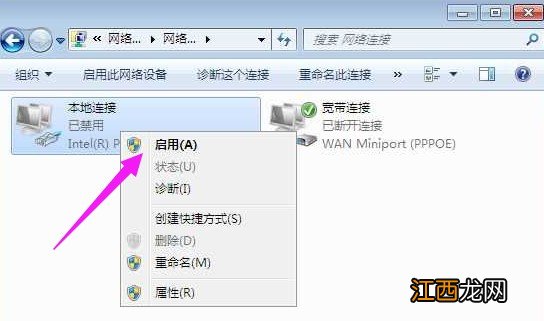
文章插图
解决方法二:安装网卡驱动!1、 右键“此电脑”或“计算机”,点击选择“属性”

文章插图
2、 同样的,我们点击打开左侧的“设备管理器”
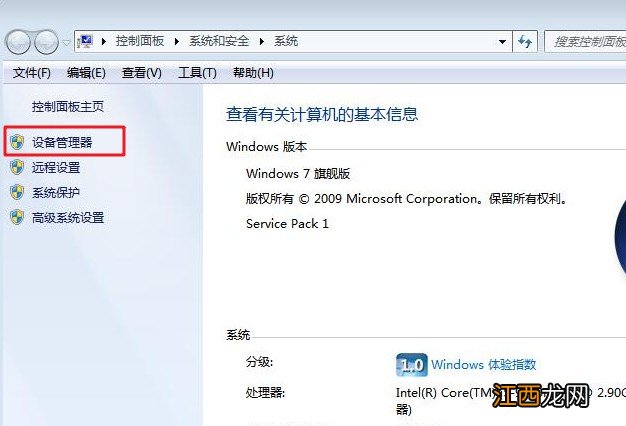
文章插图
3、 进入设备管理器页面后,右键“网络适配器”,点击“属性”
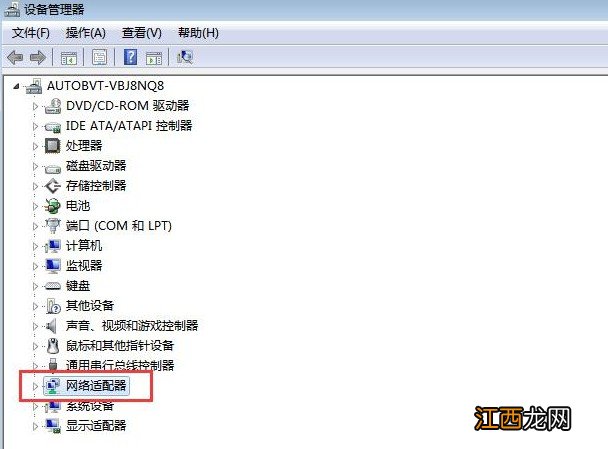
文章插图
4、 在网络适配器属性界面中,点击“更新驱动程序”
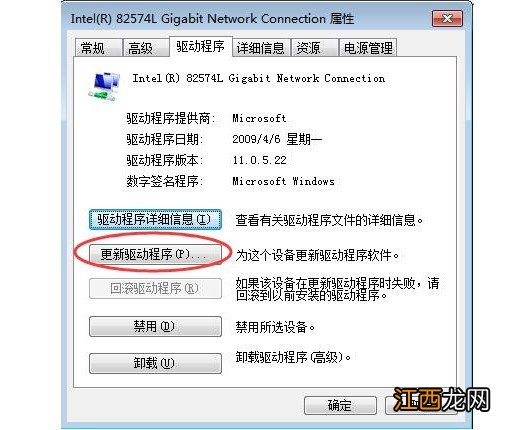
文章插图
5、 注意,如果电脑有光盘驱动,可以点击选择“浏览计算机以查找驱动程序软件”
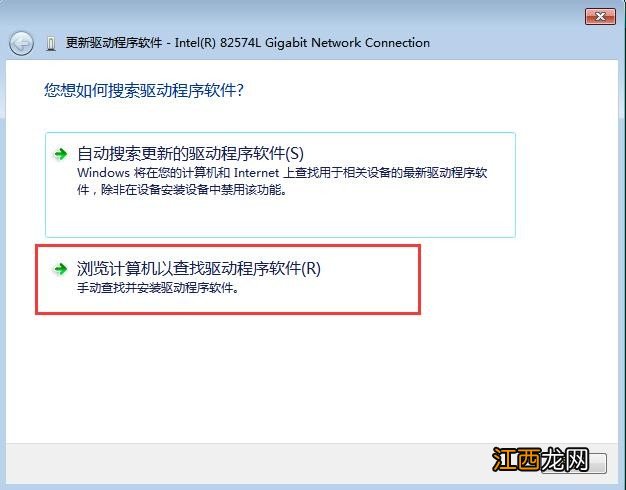
文章插图
6、 而浏览位置,你直接点击光盘网卡驱动所在位置并根据提示操作即可
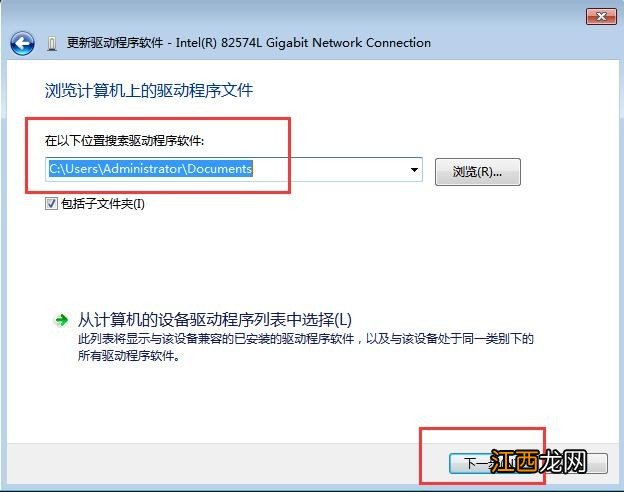
文章插图
解决方法三:检查更换网卡如果你尝试了以上的方法,都无法解决没有网络适配器的情况,那就可能是网卡本身出现了问题,可以尝试更换网卡,或者在PCI插槽上安装独立网卡 。

文章插图
【有网络适配器但是没有网络 为什么没有网络适配器这个选项】 以上就是小编教你没有网络适配器的3个解决方法 。 如果你的电脑也提示没有网络适配器,那么你可以参考上面的3个方法来解决,一般都可以解决的了,希望可以帮助到有需要的朋友 。
相关经验推荐
- 无法访问你可能没有权限使用网络资源请与这台服务器 您可能没有权限访问使用网络资源 请
- win11指纹识别没有了 windows11指纹用不了
- 好看好听的网络游戏网名
- 热门有网红气质的快手网名吸睛指数满分
- 成熟的名字简单又有内涵让人过目不忘
- 射手座的直觉到底有多强 射手座三区间智商奇高,头脑最厉害的星座是哪个星座
- 射手座的直觉到底有多强 射手女聪明不是一般人能比,射手女做老婆真的不好
- 摩羯男对女人的占有欲 摩羯男在床上频繁想要射手女,摩羯男确定关系的信号
- 海苔和紫菜有什么区别? 怎样用紫菜做成海苔碎
- 蛹是什么?可以吃吗? 蛹怎么吃有什么效果
















